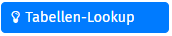|
Tabellen-Lookup |
Scroll |
|
Über das Lookup-Steuerelement können Daten in aus Tabellen und anderen benutzerdefinierten Datentypen befüllten Feldern durchsucht und gefiltert werden. Es wird empfohlen, zuerst alle erforderlichen Felder zum Formular hinzuzufügen und das Lookup-Steuerelement abschließend zu konfigurieren. Um z. B. die Suche nach Kundendaten zu ermöglichen, würden Sie also zuerst Felder für Name, Adresse, Kontaktperson, Land usw. hinzufügen und danach das Lookup-Steuerelement hinzufügen/konfigurieren. Beliebige Feldtypen können als abhängiges Feld verwendet werden (d. h. Text, Datum, Zahl usw.). |
Auf dieser Seite werden die Einstellungen beschrieben, die für die Tabellen-Lookup-Komponente charakteristisch sind. Allgemeine Einstellungen finden Sie hier:
Referenz: Allgemeine E-Formular-Einstellungen
Diese Einstellungen können auch verwendet werden, um die Standardschaltfläche "Absenden" anzupassen, die automatisch zu einem E-Formular hinzugefügt wird.
Registerkarte "Daten"
Therefore™-Referenztabelle
Wählen Sie eine der referenzierten Tabellen aus.
Max. Zeilen
Die maximale Anzahl von Zeilen, die vom Server zurückgeliefert wird.
Elemente pro Seite
Definiert einen Standardwert für die Anzahl der Elemente, die auf einer Seite angezeigt werden sollen. Wählen Sie dazu eine Ganzzahl zwischen 5 und 100.
Schaltfläche "Durchsuchen" ausblenden
Blendet die Schaltfläche "Durchsuchen" aus, sodass das Popupfenster nicht mehr zugänglich ist.
Relative Bemessung
Aktiviert die relative Bemessung, welche die Breite der referenzierten Tabellenspalten anpasst.
Indexspalte in Ergebnissen ausblenden
Blendet die Indexspalte im Tabellen-Lookup aus.
Referenztabellenkonfiguration
Die referenzierte Tabelle konfigurieren.
Tabellenspalte und Formularkomponente
Wählen Sie eine Spalte der ausgewählten referenzierten Tabelle aus der Dropdownliste aus. Wählen Sie dann ein Formularfeld aus der Dropdownliste unter "Formularkomponente" aus, das der referenzierten Tabellenspalte zugeordnet werden soll.
Filter
Einen Filter für die referenzierte Tabelle verwenden. Über den folgenden Link finden Sie eine Anleitung zur Verwendung von Filtern für referenzierte Tabellen:
Anleitung: Filter für referenzierte Tabellen
Die Breite der Tabellenspalten anpassen. Wählen Sie einen Wert zwischen 0 und 16 aus der Dropdownliste aus. Die Werte entsprechen den folgenden Spaltenbreiten:
0 |
1 |
2 |
3 |
4 |
5 |
6 |
7 |
8 |
9 |
10 |
11 |
12 |
13 |
14 |
15 |
16 |
0 px |
50 px |
100 px |
150 px |
200 px |
250 px |
300 px |
350 px |
400 px |
450 px |
500 px |
550 px |
600 px |
650 px |
700 px |
750 px |
800 px |
|
Hinweis: •Die Standardeinstellung ist 2 (100 px). •Die Tabellen-Lookup-Komponente kann im "Quermodus" mit 90 % der Browserfensterbreite geöffnet werden. Dies wird ausgelöst, wenn o"Relative Bemessung" deaktiviert ist und die referenzierte Tabelle 10 oder mehr Spalten hat oder o"Relative Bemessung" aktiviert ist und die Summe der Spaltenbreiten 30 (1500 px) oder mehr beträgt. |
|---|
Referenzierte Tabelle löschen
Klicken Sie auf diese Schaltfläche, um die betreffende referenzierte Tabelle zu löschen.
Referenzierte Tabelle hinzufügen
Eine weitere referenzierte Tabelle für die Zuordnung hinzufügen.
Sortieren nach
Nach der ausgewählten Tabellenspalte sortieren.
Werte für zukünftige Besuche speichern
Speichert den Standardwert für die zukünftige Verwendung.
Registerkarte "Layout"
HTML-Attribute
Zeigt eine Karte von HTML-Attributen für das Eingabeelement der Komponente an.
Attributname
Geben Sie einen Namen für das HTML-Attribut ein.
Attributwert
Geben Sie einen Wert für das HTML-Attribut ein.
HTML-Attribut löschen
Klicken Sie auf diese Schaltfläche, um das betreffende HTML-Attribut zu löschen.
Attribut hinzufügen
Klicken Sie auf diese Schaltfläche, um ein neues HTML-Attribut hinzuzufügen.